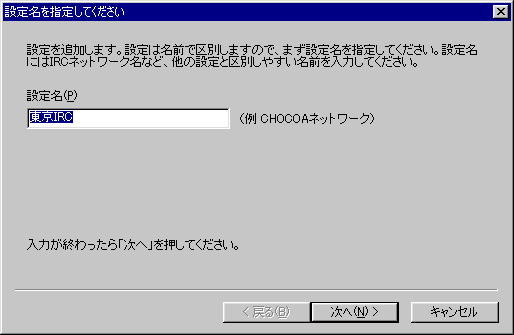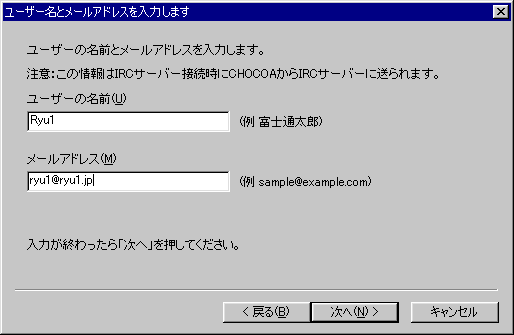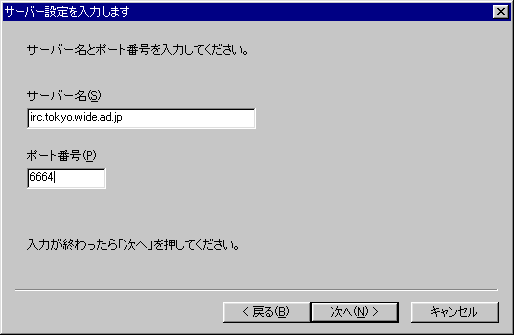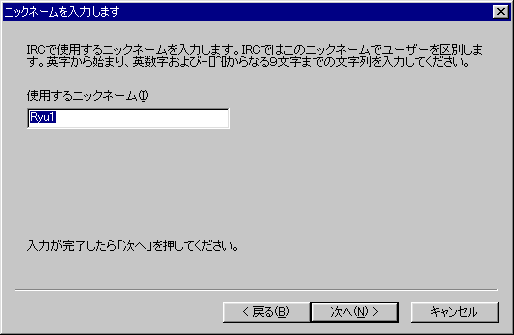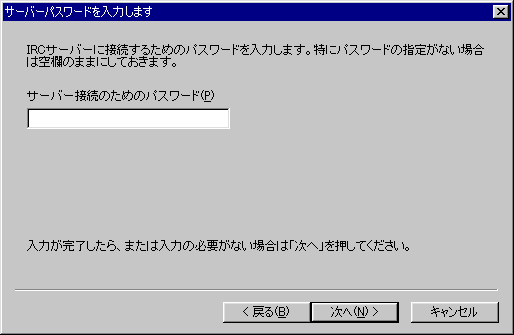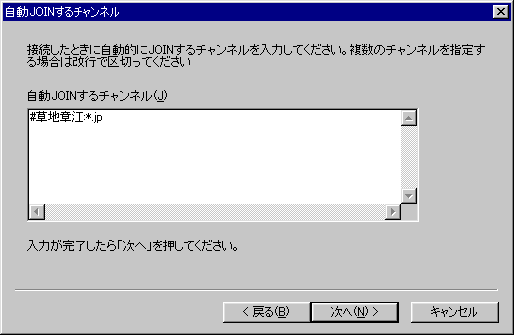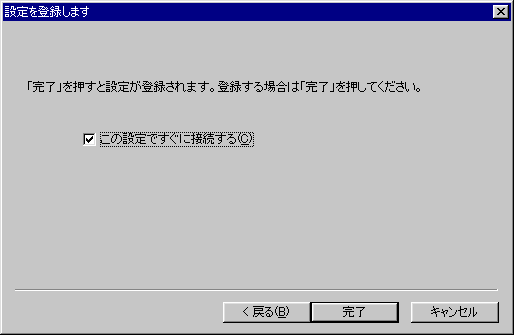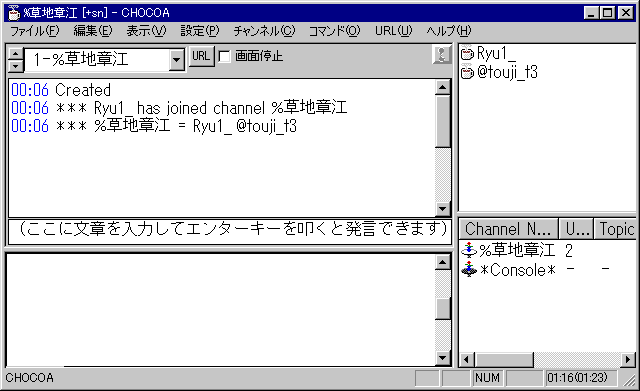| |
CHOCOAの設定方法 |
 |
IRCを利用するためのプログラムです。Windows 95/98/Me/NT4/2000/XP 用と、Macintosh 用 があります。
インストール
ここではWindows版で説明しますがMacintoshでもほぼ同様の手順でインストールできます。
まずは、ダウンロードしたファイルを実行します。
- インストール先
- 適当に好きな場所を指定します。特にこだわりが無ければ、標準のままでいいでしょう。
今すぐ設定を開始しますか?
- 初回起動時に設定する前提で説明していますので、そのまま次へ行きます。
プログラムフォルダの選択
- これも適当に好きな場所を指定します。特にこだわりが無ければ、標準のままでいいでしょう。
関連付け
- そのまま、次へでいいです。
こんな感じでインストールが進みます。
最初の起動時の設定
最初に起動したとき、自動的に設定プログラムが動き始めます。
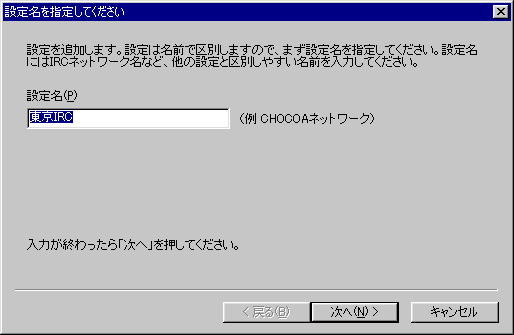
設定名は、適当につけます。後で、自分が見るだけだから、あまり気にする必要はありません。「標準設定」とでもしておけばいいでしょう。
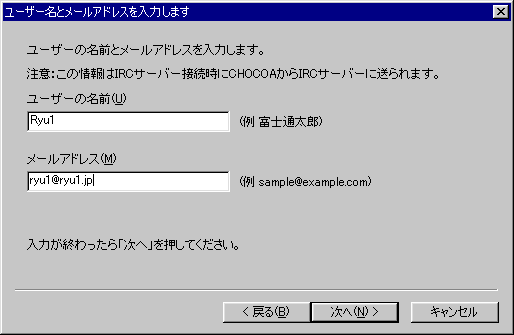
ユーザー名は、漢字でフルネームを書くのがいいらしいのですが、ニックネームをそのまま入れている人も多いです。
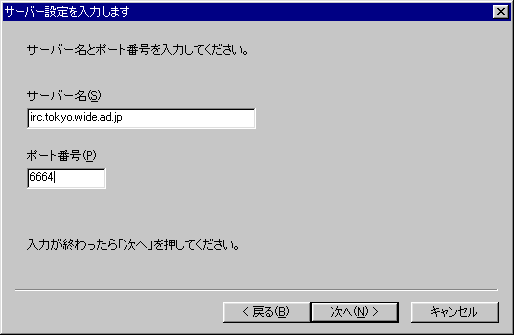
IRCサービスを行っているサーバの情報を入力します。自分の契約しているインターネットプロバイダからの通信が速いサーバを探してそれを使うのがいいらしいのですが、細かいことは抜きにして、下記の3つのどれかにつなげばいいです。
ポート番号は6667が標準になっているせいで、10個のポートの中では一番混んでいるため、6667以外の番号にしたほうがいいです。
なお、以前、このページで案内していた京都IRCは、2003年5月にサービスを終了しています。また、国内の主要IRCサーバの情報は、http://irc.kyoto-u.ac.jp/list-of-servers.html でアナウンスされていますので、最新情報はこちらをご覧ください。
| おおざっぱな地域 | サーバ名 | ポート番号 |
|---|
| 東日本の人 | irc.tokyo.wide.ad.jp | 6660〜6669 |
| irc.fujisawa.wide.ad.jp | 6660〜6669 |
| 西日本の人 | irc.nara.wide.ad.jp | 6660〜6669 |
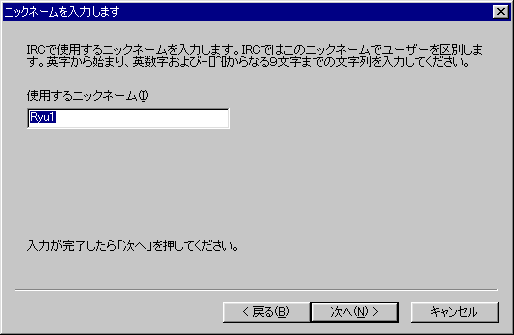
ニックネームは、発言するときに、自分の名前として表示されます。あまり一般的すぎる名前だと、ほかの人とかち合って使えませんので、多少珍しい名前にするか、本名でもいいでしょう。9文字以内の英数字という制限がありますので、漢字やカナは使えません。
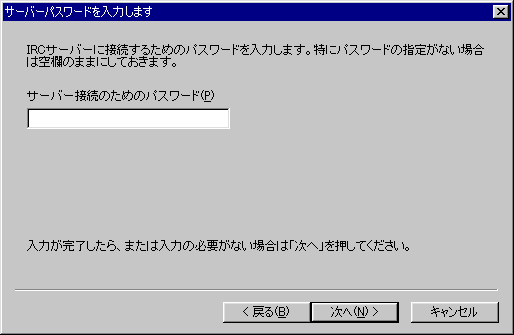
サーバにアクセスするときにパスワードが必要な場合に設定します。さっきの3つのサーバでは、パスワードはかかっていませんから不要です。
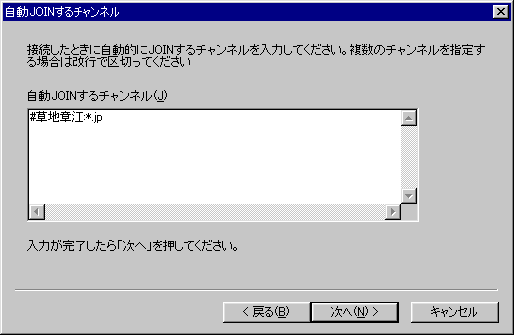
自動JOINするチャンネルには、#草地章江:*.jp を指定しておきましょう。
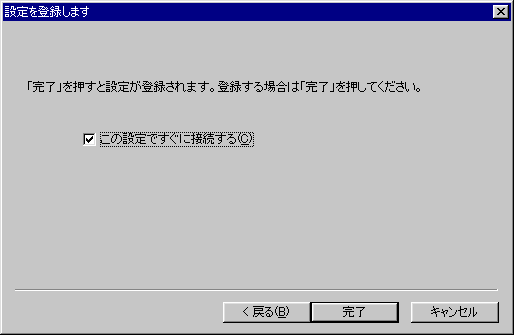
完了ボタンを押すと、設定を登録します。インターネットにつながっているときは、「この設定ですぐに接続する」にチェックしてあればすぐにサーバにつながります。
サーバにつながると、下記のようなウインドウが表示されます。これがCHOCOAのメイン画面です。
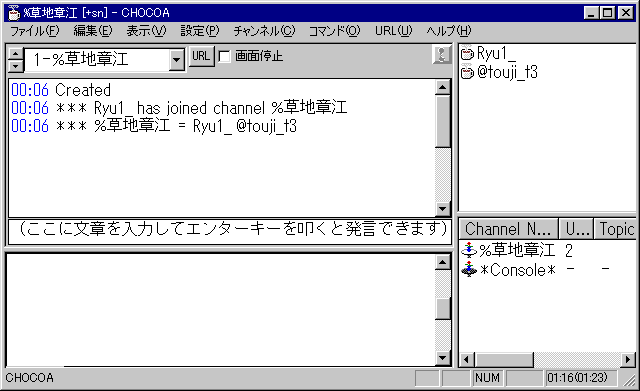
左上が会話内容が表示される部分です。自分が発言した内容と他の人の発言が、順に表示されます。あと、標準設定では、新しい参加者が来たり、出ていったときもここに表示されます。
左下は会話以外の情報が表示されます。
右上は参加者の一覧です。参加者を右クリックしてWhoisを選ぶと、その人のちょっとだけ詳しい情報を左下に出すことができます。
右下はチャンネルの情報です。現在の参加人数などの情報が表示されます。
(ここに文章を入力してエンターキーを叩くと発言できます)という部分に文を入れて[Enter]を押すと、その文が右上に表示されている他の参加者に送信されます。つまり、各参加者のIRCプログラムの会話表示部分に、あなたの入力した文が表示されるわけです。
他に知っているほうがいい機能
- チャンネル−ここを抜ける
- 他のチャンネルに完全に移動するなど、現在のチャンネルから出て行くときに使います。
コマンド−Awayメッセージを登録する- 食事で1時間ほど席をあける場合など、一時的にその場にいなくなることを他の参加者に知らせます。戻ってきたら、Awayメッセージを消す、です。
コマンド−IRCを終了する- 現在接続しているIRCサーバから切断します。切断完了してから、ファイル−アプリケーションの終了、で、CHOCOAを終了するといいです。
IRCへのお誘いページに戻る
目次に戻る